PS如何将文字制作出冰凌效果?
1、1.当前我们将文字制作出了冰冻文字,是通过斜面与浮雕制作的,下面就添加一个冰凌效果。

2、2.将原本的文字打开,将之前做好的冰冻文字关闭显示。

3、3.然后Ctrl+T将原本的文字旋转九十度。

4、4.然后点击滤镜在风格化里面找到——风。
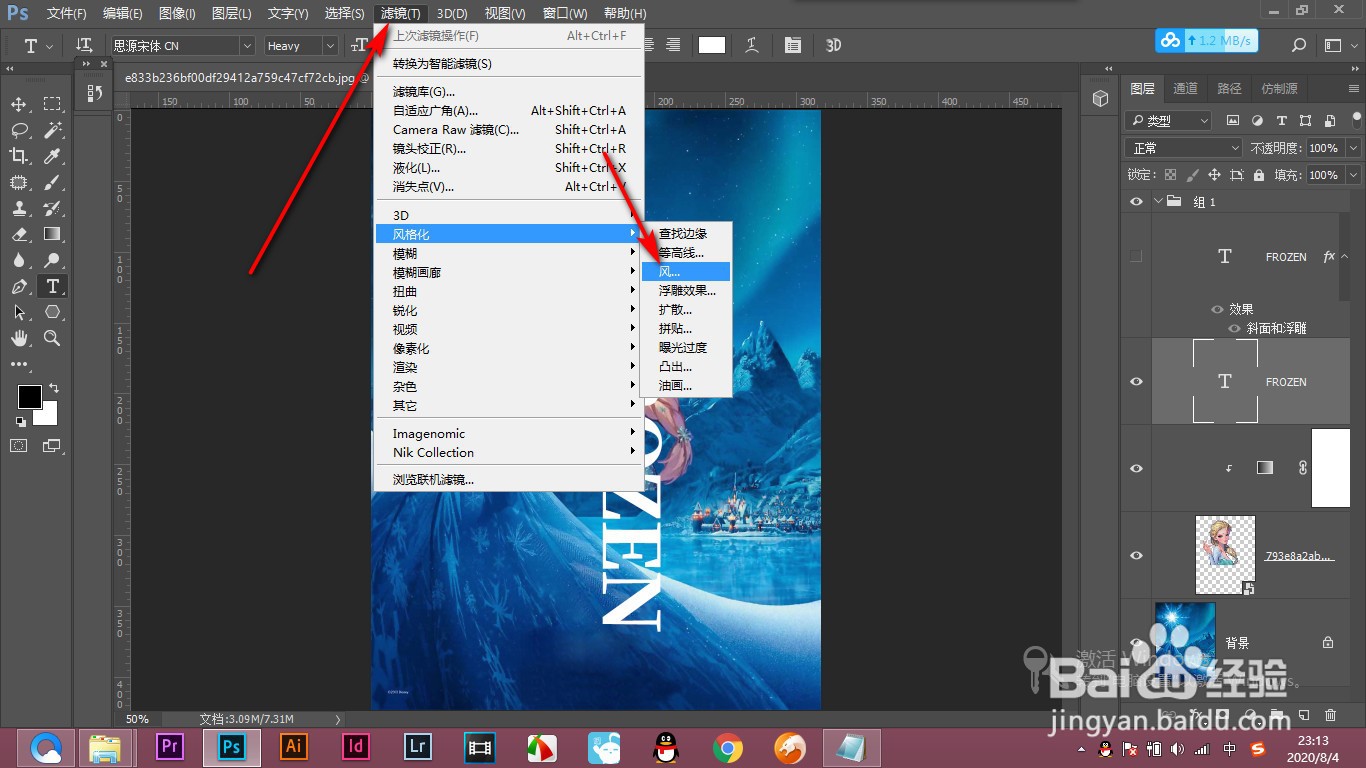
5、5.多添加几次风的效果,会发现文字已经被吹成了冰凌状。
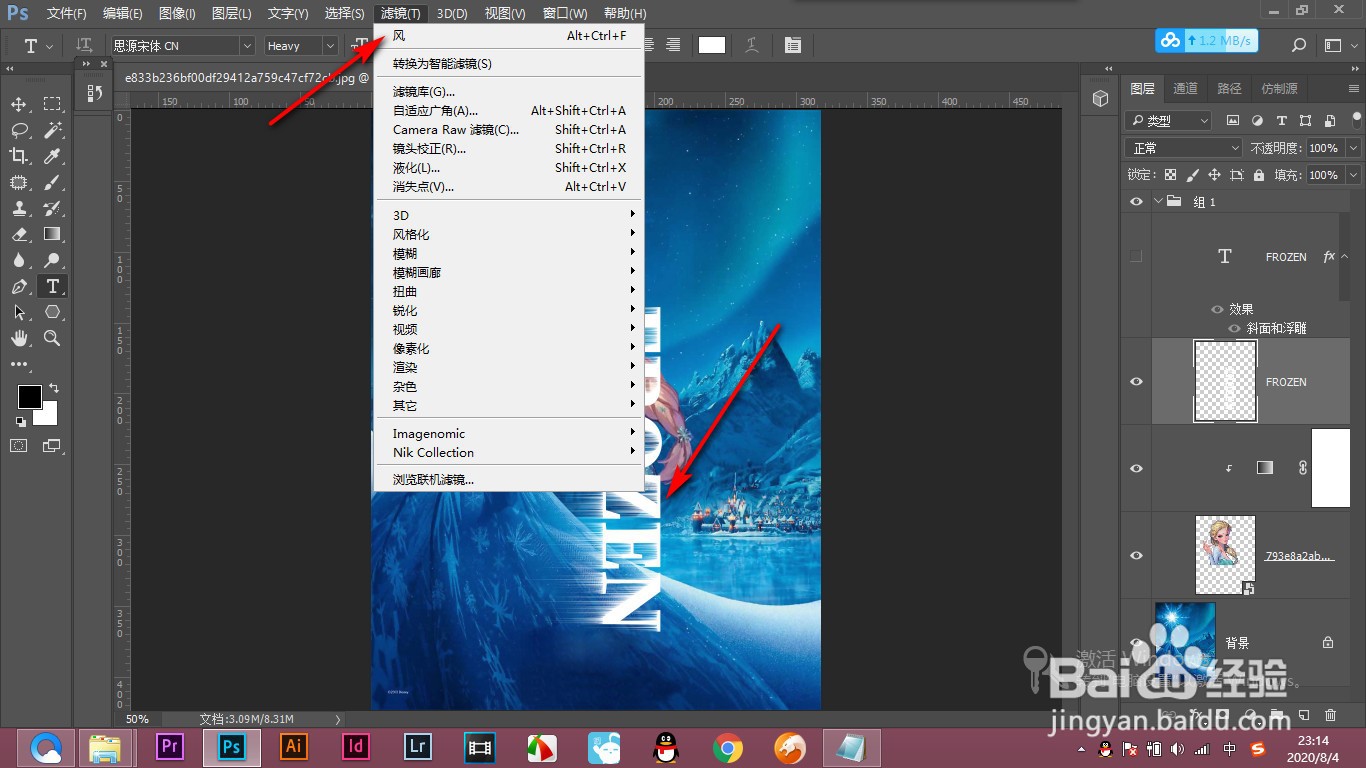
6、6.然后将它旋转回来,打开之前的冰的文字,将它放到下层。
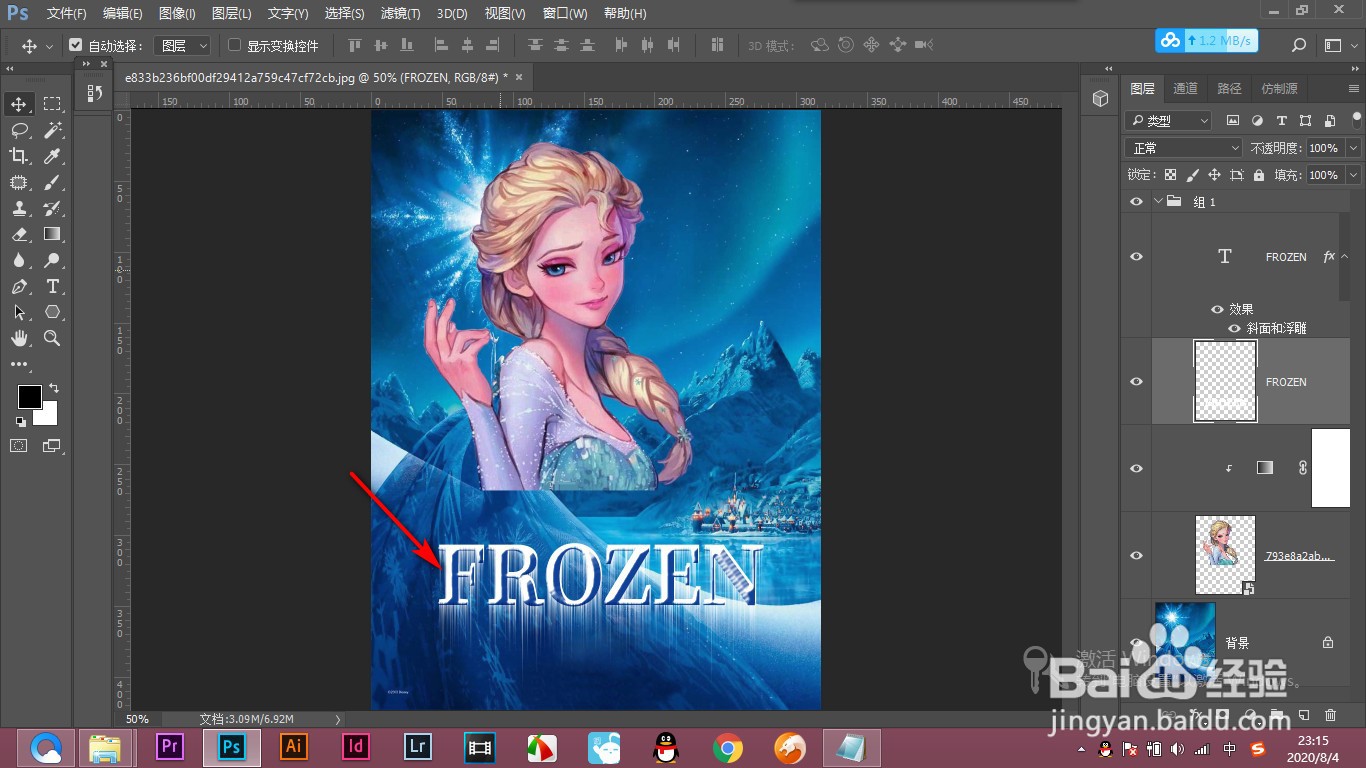
7、7.最后给文字添加一个反向蒙板,将文字抠除得到半透明且含有冰凌的冰冻字了。

1、1.当前我们将文字制作出了冰冻文字,是通过斜面与浮雕制作的,下面就添加一个冰凌效果。
2.将原本的文字打开,将之前做好的冰冻文字关闭显示。
3.然后Ctrl+T将原本的文字旋转九十度。
4.然后点击滤镜在风格化里面找到——风。
5.多添加几次风的效果,会发现文字已经被吹成了冰凌状。
6.然后将它旋转回来,打开之前的冰的文字,将它放到下层。
7.最后给文字添加一个反向蒙板,将文字抠除得到半透明且含有冰凌的冰冻字了。
声明:本网站引用、摘录或转载内容仅供网站访问者交流或参考,不代表本站立场,如存在版权或非法内容,请联系站长删除,联系邮箱:site.kefu@qq.com。
阅读量:173
阅读量:167
阅读量:36
阅读量:194
阅读量:171